很多人想知道wps分页符怎么用,分页符是一种特殊的字符,它不会显示在文档中,但是会影响文档的排版。当我们在文档中插入一个分页符时,就相当于告诉wps,从这里开始换到下一页,这样我们就可以控制文档中每一页的内容和格式,鉴于很多网友
分页符的使用场景
- 当我们想要在文档中插入一个封面、目录、摘要等部分时,我们可以在这些部分之前插入一个分页符,让它们单独占据一页,更加清晰和专业。
- 当我们想要在文档中插入一些图片、表格、图表等元素时,我们可以在这些元素之前或者之后插入一个分页符,让它们独立显示在一页上,更加突出和美观。
- 当我们想要在文档中设置不同的页眉、页脚、页码、边距等属性时,我们可以在需要改变属性的地方插入一个分页符,让每一页有不同的样式和效果。
wps插入分页符的方法技巧
wps插入分页符的方法很简单,只需要两步:
第一步:打开wps文档,然后将光标定位到想要插入分页符的地方。
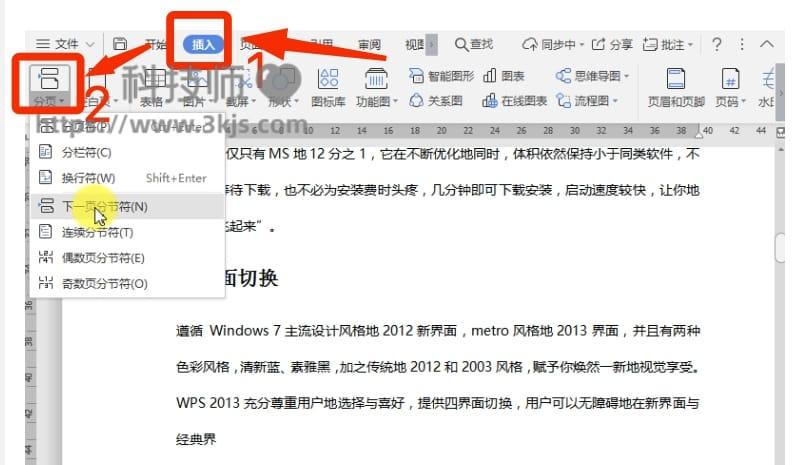
第二步:如上图所示,点击菜单栏中的图示标注1所示的「插入」按钮,接着点击图示标注2所示的「分页」按钮,会无限一个下拉菜单,我们可以根据自己的需要选择插入分页符、下一页分页符。
在使用wps分页符时,有一些注意事项需要了解:
- 分页符只能插入到段落之间,不能插入到段落内部。
- 分页符会影响文档的总页数和总字数,因此在统计或者打印文档时要注意。
- 分页符会影响文档的节属性和节间距,因此在设置这些属性时要注意。











![爱贝壳内容同步助手 - 多平台内容发布和管理工具[Chrome]](https://www.3kjs.com/wp-content/uploads/2025/04/iScreen-Shoter-Google-Chrome-250424052645-200x150.webp)

